教你华硕r540up笔记本如何bios设置U盘启动
 2019/03/11
2019/03/11
 699
699
华硕f540up笔记本是一款拥有着15.6英寸大显示屏的笔记本电脑,这款电脑搭载了英特尔酷睿i5处理器以及amd系列显卡,能够满足用户们日常使用的需求。那么这款出众的笔记本如何设置u盘启动呢?今天黑鲨小编就为大家分享华硕f540up笔记本bios设置u盘启动的详细教程。

华硕r540up笔记本bios设置U盘启动图文步骤:
1.将已制作的黑鲨u盘启动盘插入usb接口,然后重启电脑,待出现开机画面,连续按f2进入bios主界面。
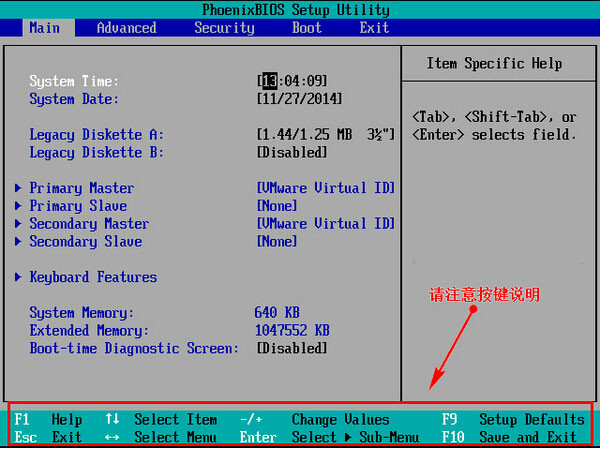
2.通过键盘方向键,移动选择“boot”项,然后找到u盘的选项。小编选择的“removeble device”,即为可移动设备。
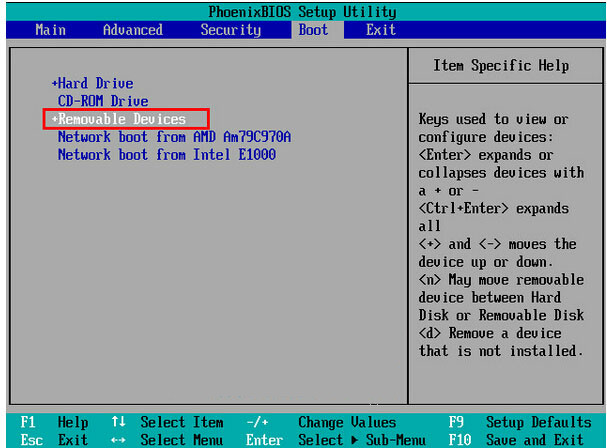
3.按键盘“+”“-”键,将“removeble device”移动至首位。
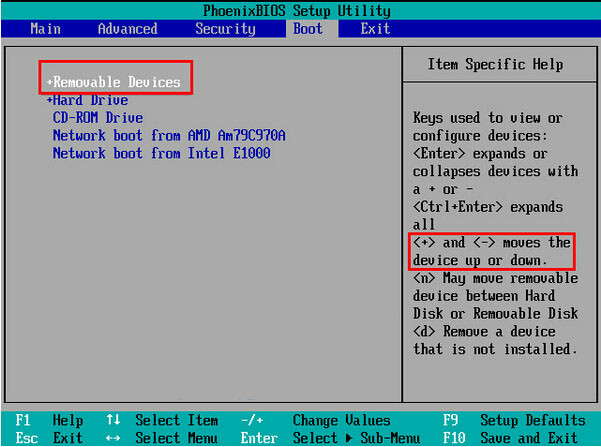
4.U盘选项调整至首位后,按F10,弹窗选择“yes”,回车确定,即可实现从u盘启动了。
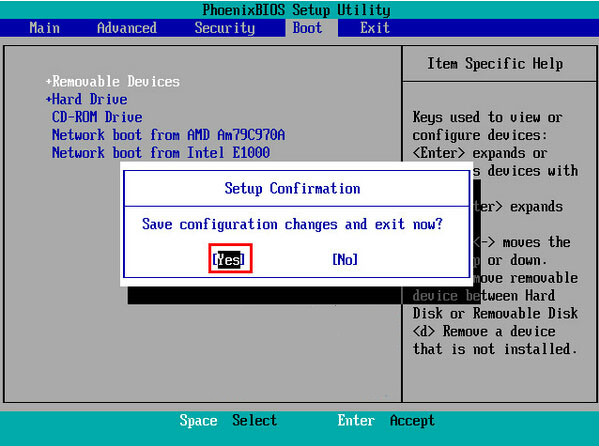
以上就是小编为大家带来的华硕r540up笔记本如何bios设置U盘启动的详细教程了。如果你也需要给自己的华硕笔记本进行U盘重装系统,而不知道该如何通过bios设置从U盘启动的话,参考小编上述的教程就能轻松实现啦!
